
Hướng dẫn sử dụng hàm cộng trừ nhân chia trong Excel
1. Hàm cộng trừ nhân chia trong Excel là gì?
Hàm hay Function là các lệnh được lên sẵn trong Excel giúp người dùng tiết kiệm thời gian nhập từng phép tính. Bảng tính Excel lập trình sẵn nhiều hàm vô cùng thuận tiện cho người dùng như:
- Các hàm logic: AND, OR, IF, NOT.
- Các hàm thực hiện phép tính toán học cơ bản: ABS (trị tuyệt đối), POWER (lũy thừa), PRODUCT (phép nhân), MOD (lấy số dư trong phép chia), ROUNDUP và ROUNDDOWN (làm tròn lên và làm tròn xuống).
- Các hàm thống kê: SUM (hàm tính tổng), SUMIF (tính tổng có điều kiện), AVERAGE (trung bình), MIN / MAX (lớn/nhỏ), SMALL (tìm số nhỏ nhất hoặc nhỏ thứ mấy trong một dãy số), COUNT / COUNTA / COUNTIF (các hàm đếm).
Cộng, trừ, nhân, chia là những phép tính cơ bản trong toán học. Đối với tính toán Excel, bạn có thể nhập phép tính thủ công với những phép tính cộng trừ nhận chia con số nhỏ. Còn với những con số ở phạm vi lớn hơn, bạn có thể sử dụng hàm để tiết kiệm thời gian cũng như đẩy nhanh tốc độ thực hiện. Như vậy, hàm cộng, trừ, nhân, chia là các hàm cơ bản trong Excel. Chúng thường được sử dụng khi phép toán có phạm vi rộng, cần sử dụng hàm thay vì nhập phép tính bằng tay.
2. Tại sao nên sử dụng hàm cộng trừ nhân chia trong Excel?
Trước tiên, thay vì tính tay hoặc tính máy tính, việc sử dụng Excel giúp quá trình tính toán của bạn nhanh và đơn giản hơn. Thay vì phải nhập số liệu vào máy tính, bạn có thể dùng chuột chọn hoặc kéo thả vùng số liệu có sẵn trong bảng.

Nếu không sử dụng hàm, bạn vẫn có thể thực hiện được các phép tính cộng, trừ, nhân, chia trong Excel. Tuy nhiên, với các con số ở phạm vi lớn, việc sử dụng hàm sẽ giảm bớt thời gian, công sức và tỉ lệ sai sót cho bạn.
3. Cách sử dụng hàm cộng trừ nhân chia trong Excel
Dưới đây là cách sử dụng hàm cộng trừ nhân chia trong Excel để bạn tham khảo:
3.1. Cách tính cộng trừ trong Excel
Hàm cộng trừ trong Excel là một trong số những hàm cơ bản được sử dụng nhiều nhất để tính toán. Hàm cộng trừ sẽ giúp bạn tính toán được số lượng giá trị lớn trong một thời gian ngắn. Bạn cũng không cần lo lắng về việc sai sót khi sử dụng hàm.
3.1.1. Phép cộng trong Excel
Bạn có thể thực hiện phép tính cộng trong Excel bằng một trong hai cách sau đây:
- Cách 1: sử dụng công thức: = Giá trị A + Giá trị B + Giá trị C + Giá trị D…+ Giá trị n rồi nhấn Enter.
Cách này được sử dụng khi bạn có số lượng giá trị ít. Điểm yếu của nó là bạn phải sử dụng chuột click vào từng ô giá trị hoặc dùng bàn phím nhập từng giá trị thay vì kéo thả. Bởi vậy, nếu số lượng giá trị cần tính lớn, đây chưa phải con đường tối ưu cho bạn.
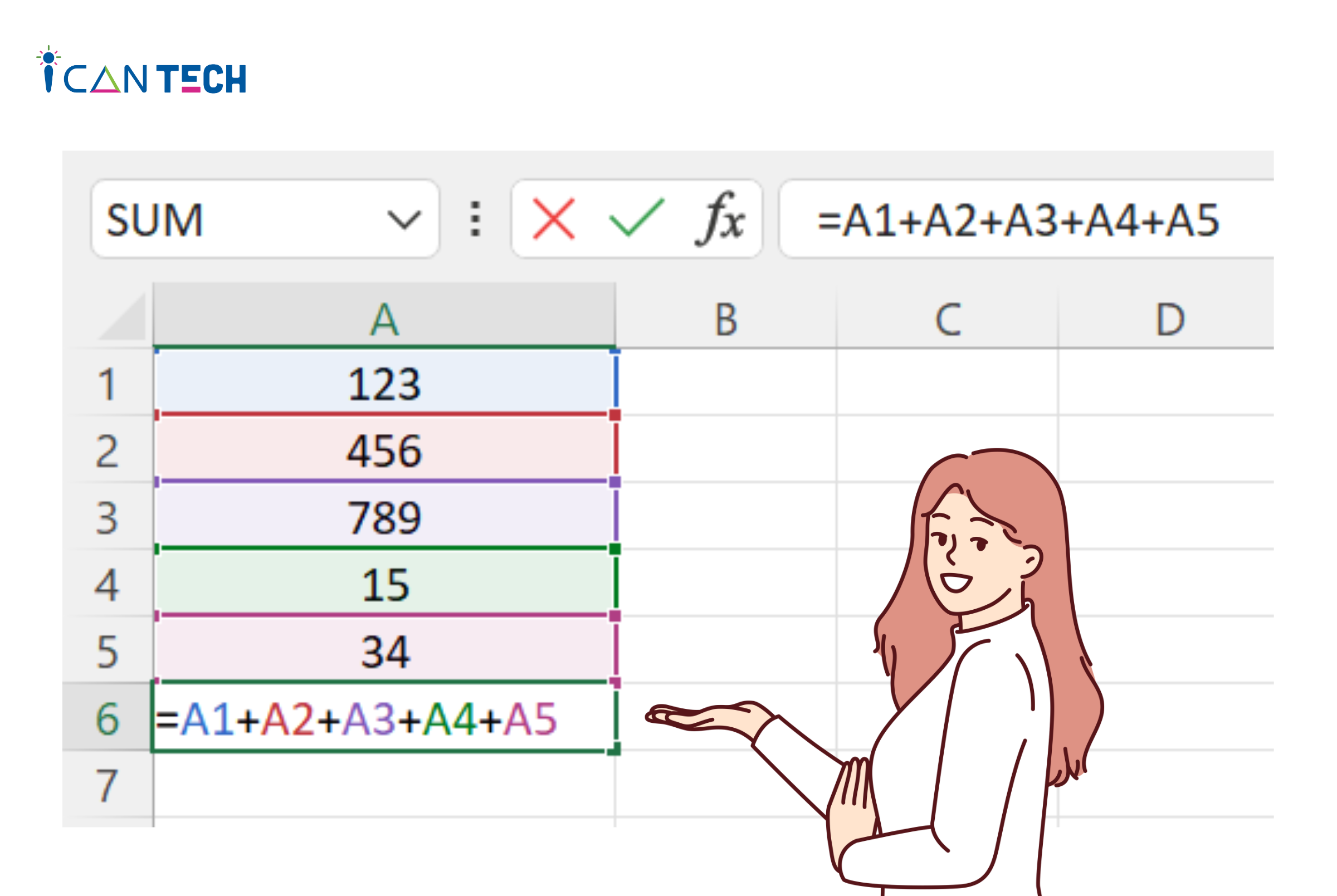
- Cách 2: sử dụng hàm SUM
Khi sử dụng hàm SUM, bạn sẽ thấy tốc độ được đẩy nhanh hơn hẳn, đặc biệt là với bảng tính có số lượng giá trị cần tính lớn. Với hàm SUM, bạn chỉ cần thực hiện thao tác kéo thả chuột. Do đó, bạn có thể tiết kiệm thời gian, công sức và giảm thiểu sai sót trong quá trình thực hiện.
Để thực hiện phép cộng trong Excel bằng hàm SUM, bạn sử dụng công thức: =SUM(Giá trị đầu : Giá trị cuối) hoặc =SUM(kéo thả chuột từ giá trị đầu đến giá trị cuối).
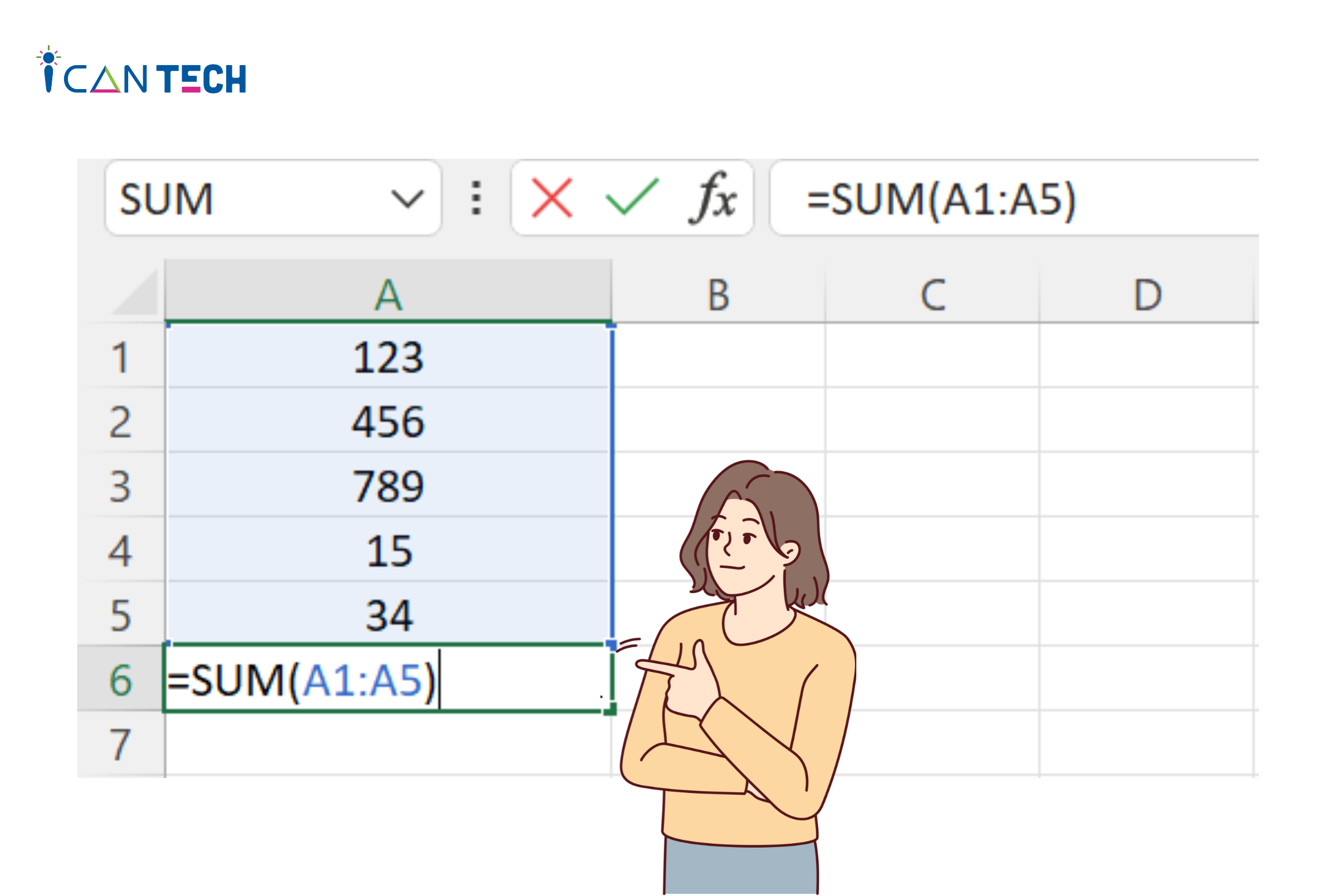
3.1.2. Phép trừ trong Excel
Với phép trừ, bạn cũng có thể thực hiện bằng một trong hai cách dưới đây:
- Cách 1: Sử dụng công thức: = Giá trị 1 - Giá trị 2 - Giá trị 3…Giá trị n
Ví dụ, bạn muốn tính giá trị của phép trừ của ô A1 đến ô A6, bạn hãy nhập vào ô công thức như sau: =A1-A2-A3-A4-A5-A6.
- Cách 2: Sử dụng hàm SUM
Bạn cũng có thể sử dụng hàm SUM để thực hiện phép tính cộng với công thức sau:
=SUM(Giá trị 1 - Giá trị 2 - Giá trị 3 - Giá trị 4…)
Hàm phép trừ trong Excel cũng có thể được áp dụng để thực hiện phép trừ có phần trăm. Lúc này, bạn chỉ cần thêm ký hiệu % sau các con số là dữ liệu sẽ tự động được định dạng lại.
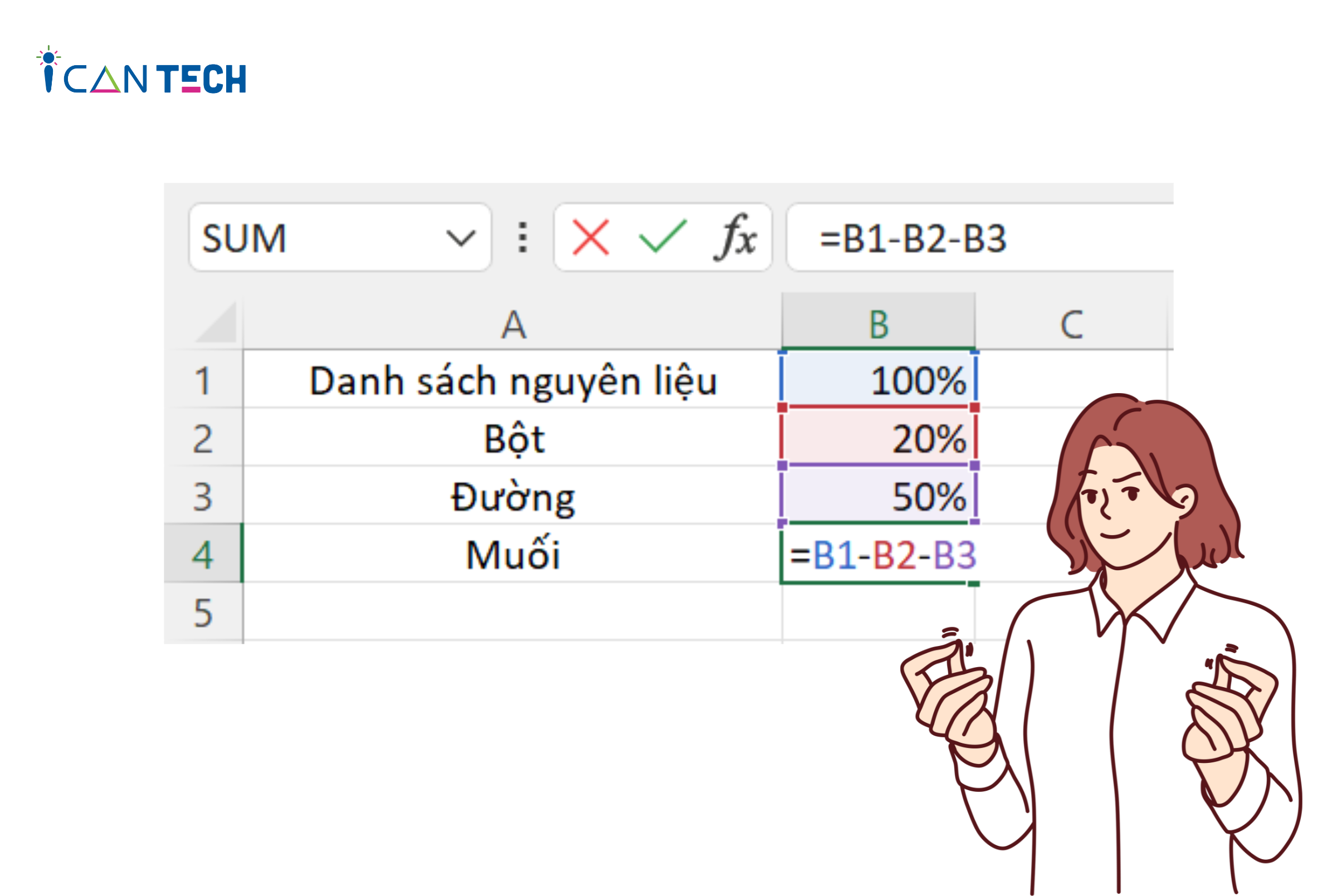
Bạn cũng có thể sử dụng hàm trừ để thực hiện tính toán với dữ liệu có định dạng ngày tháng. Cụ thể, bạn thực hiện như sau:
- Bước 1: Định dạng lại dữ liệu
Trước khi thực hiện phép tính, bạn cần định dạng lại dữ liệu bằng cách chọn Date tại mục Number ở thẻ Home trên thanh công cụ.
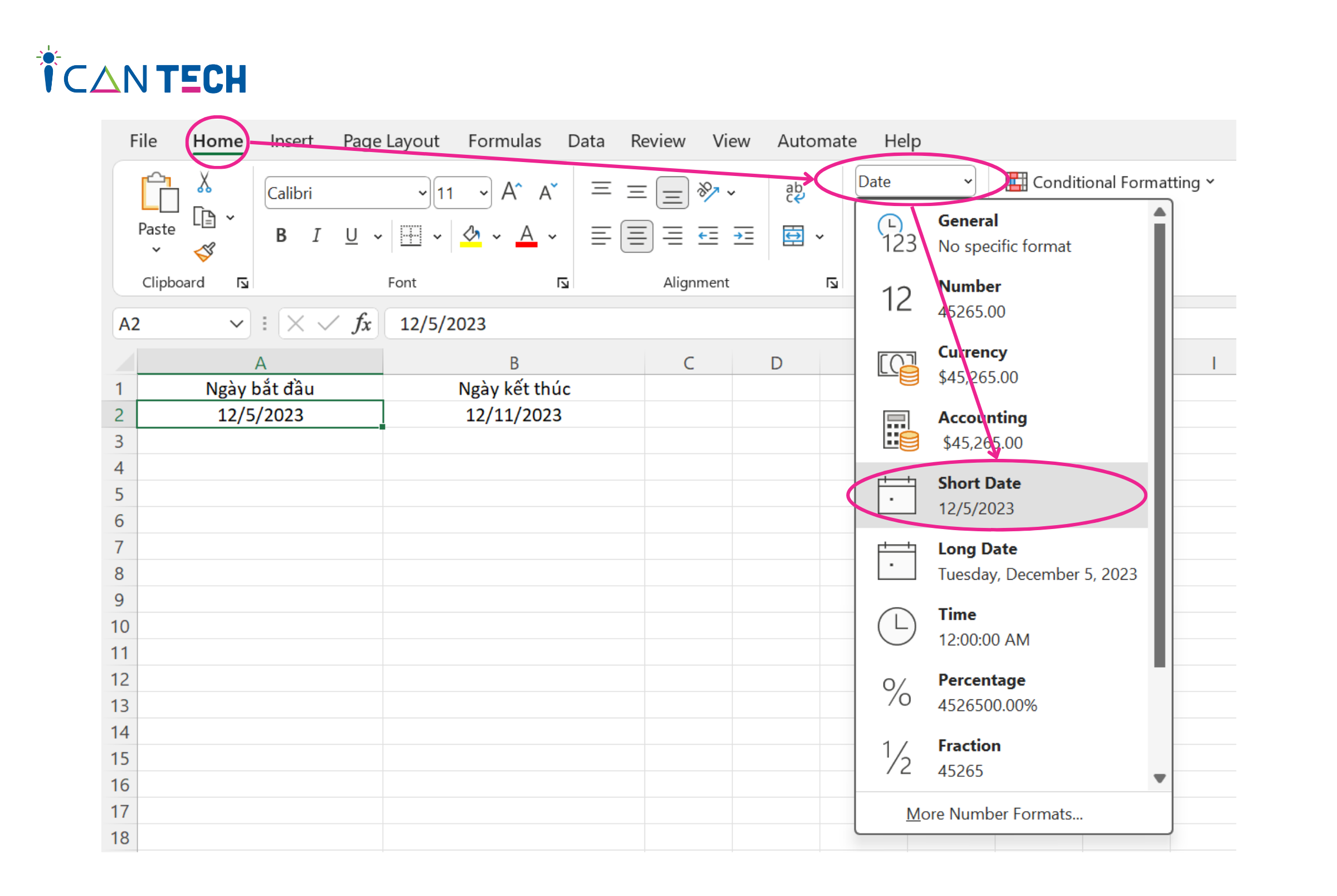
- Bước 2: Nhập công thức để thực hiện phép tính trừ như trên. Sau đó bạn ấn Enter để nhận kết quả tại ô đã nhập công thức.
Phép trừ ngày tháng thường được ứng dụng để tính số ngày công trong quản lý nhân sự, số ngày đi học đủ để tính điểm nề nếp cho học sinh, sinh viên…
Ngoài trừ ngày tháng, bạn cũng có thể thực hiện phép trừ thời gian theo giờ trong Excel. Lúc này, thay vì để dữ liệu ở định dạng Date, bạn đổi dữ liệu sang định dạng Custom và nhập công thức tính rồi nhấn Enter.
3.1.3. Kết hợp phép cộng và phép trừ trong Excel
Trong một số trường hợp, bạn sẽ phải thực hiện kết hợp cả hai phép tính cộng và trừ trong Excel. Lúc này, bạn thực hiện như sau:
- Bước 1: Nhập hàm theo công thức =Giá trị lớn nhất - Tổng(giá trị 1:giá trị n) vào ô tham chiếu.
- Bước 2: Nhấn Enter và xem kết quả.
3.2. Cách nhân chia trong Excel
Phép nhân và phép chia cũng thường được sử dụng trong Excel để tính điểm trung bình, tính giá theo số lượng… Dưới đây là cách nhân chia trong Excel chúng tôi gợi ý để bạn tham khảo:
3.2.1. Phép nhân trong Excel
Để thực hiện phép nhân trong Excel, bạn thực hiện theo 2 cách sau:
- Cách 1: Sử dụng công thức = Giá trị 1 * Giá trị 2 * Giá trị 3… * Giá trị n
- Cách 2: Sử dụng hàm PRODUCT
Với các bảng có nhiều dữ liệu, bạn nên sử dụng hàm để phép nhân được thực hiện dễ dàng và nhanh chóng hơn. Cụ thể, bạn sử dụng công thức: =PRODUCT(Giá trị đầu:Giá trị cuối).
Bạn có thể sử dụng hàm PRODUCT cho cả cách nhân hàng ngang trong Excel và nhân cột trong Excel (nhân hàng dọc).
Bạn cũng có thể kết hợp phép cộng và phép chia trong Excel bằng cách sử dụng hàm SUMPRODUCT. Hàm này giúp bạn tính tổng kết quả của các phép nhân trong thời gian ngắn nhất.
Ví dụ: Ở hình dưới đây, nếu theo cách truyền thống, bạn phải lấy số ngày công của từng người nhân với lương ngày của người đó. Sau đó, bạn cộng tổng lương của các nhân viên để ra số tổng cuối cùng. Còn hàm SUMPRODUCT giúp bạn thực hiện tất cả các phép tính này chỉ qua một công thức. Công thức kết hợp hàm tổng và nhân trong Excel đó là: =SUMPRODUCT(dãy giá trị A, dãy giá trị B). Sau khi bạn nhấn Enter, máy tính sẽ tự động tính tổng dãy giá trị A và tổng dãy giá trị B rồi nhân chúng với nhau.
Ở ví dụ trong hình bên dưới, công thức được áp dụng là: =SUMPRODUCT(C3:C9, D3:D9).
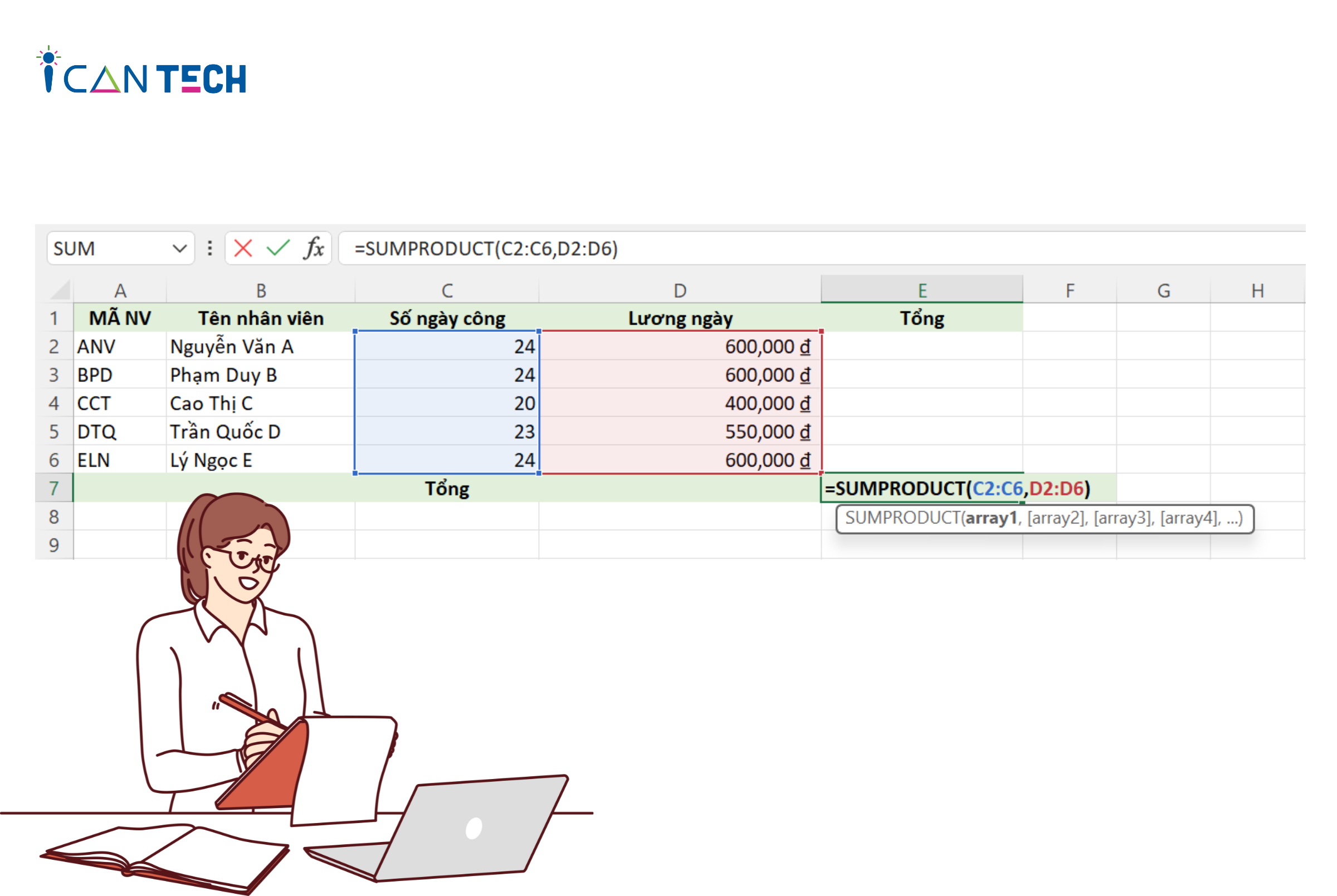
Ngoài ra, bạn cũng có thể tham khảo thêm hàm nhân có điều kiện trong Excel. Thực chất, đây là hàm IF kết hợp PRODUCT. Công thức của hàm này đó là: =IF(Điều kiện,PRODUCT(Phép nhân 1),PRODUCT(Phép nhân 2)).
Ví dụ: Ở hình phía dưới, để tính tổng lương của 1 nhân viên ca làm việc 1, người sử dụng Excel đã áp dụng công thức kết hợp giữa hàm IF và PRODUCT như khung vuông đỏ số 1. Chúng ta có thể hiểu như sau: Nếu ca làm việc là ca 1 (giá trị ô ca làm việc là 1) thì giá trị tổng lương = số ngày công nhân với lương ca 1. Nếu không phải, giá trị tổng lương = số ngày công nhân với lương ca 2.
3.2.2. Phép chia trong Excel
Để thực hiện phép chia trong Excel, bạn thực hiện như sau:
- Cách 1: Sử dụng công thức: =Giá trị 1/ Giá trị 2/ Giá trị 3/…/Giá trị n.
- Cách 2: Sử dụng hàm QUOTIENT để thực hiện phép chia lấy số nguyên
Để thực hiện phép chia lấy số nguyên với hàm QUOTIENT, bạn sử dụng công thức =QUOTIENT(Tử số, Mẫu số).
Ví dụ dưới hình dưới đây, công thức được áp dụng sẽ là: =QUOTIENT(A1,A2). Ở đây, 225 chia 4 bằng 56 dư 1. Tuy nhiên, hàm QUOTIENT chỉ lấy số nguyên, bỏ qua số dư nên kết quả hiển thị sẽ là 56.
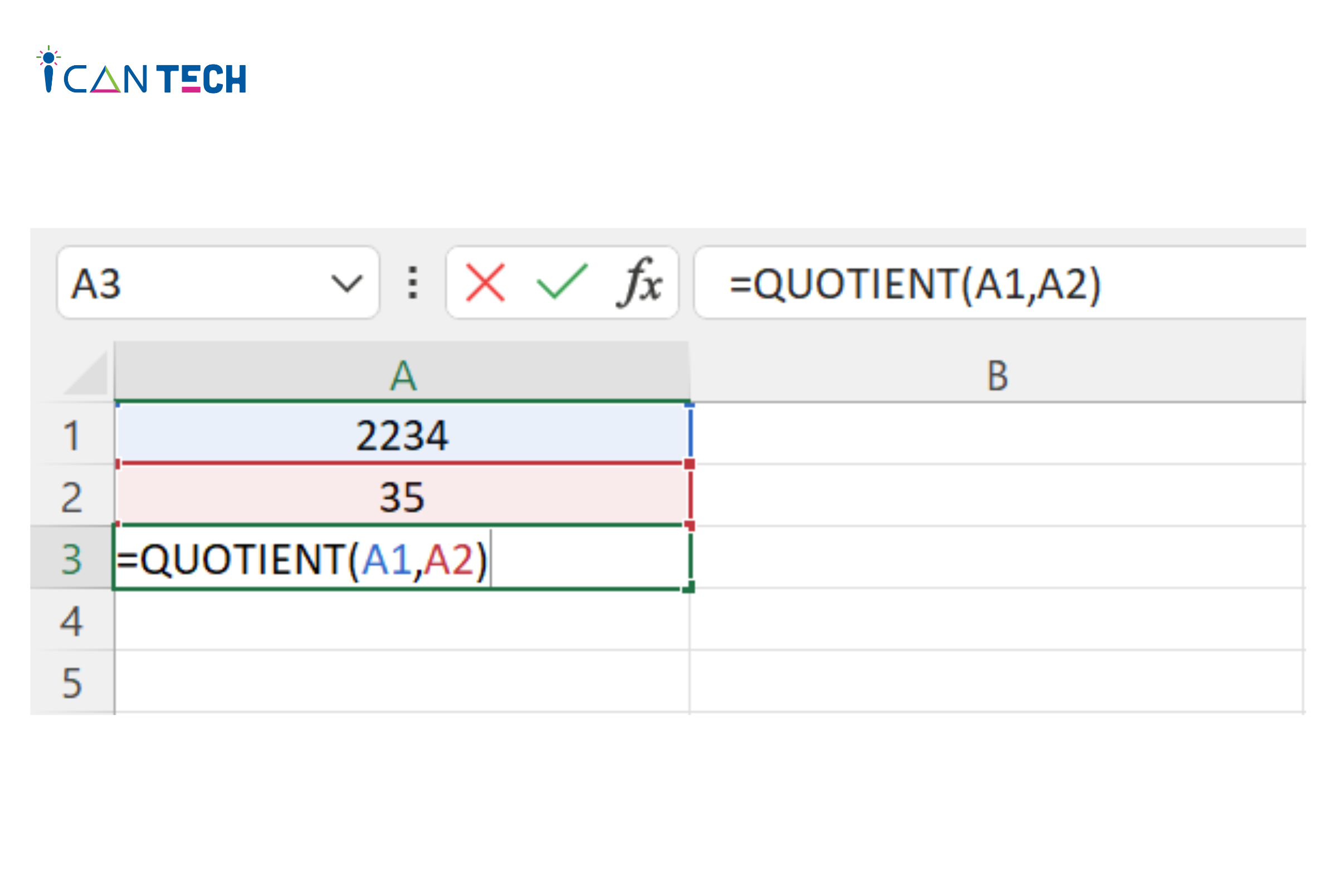
- Cách 3: Sử dụng hàm MOD để thực hiện phép chia lấy số dư
Để thực hiện phép chia lấy số dư với hàm MOD, bạn sử dụng công thức =MOD(Tử số, Mẫu số).
Ví dụ, vẫn là phép tính phía trên nhưng nếu bạn sử dụng hàm MOD, công thức được áp dụng sẽ là =MOD(A1,A2). Tuy nhiên, là phép chia lấy số dư nên kết quả hiển thị sẽ là 1 chứ không phải 56.
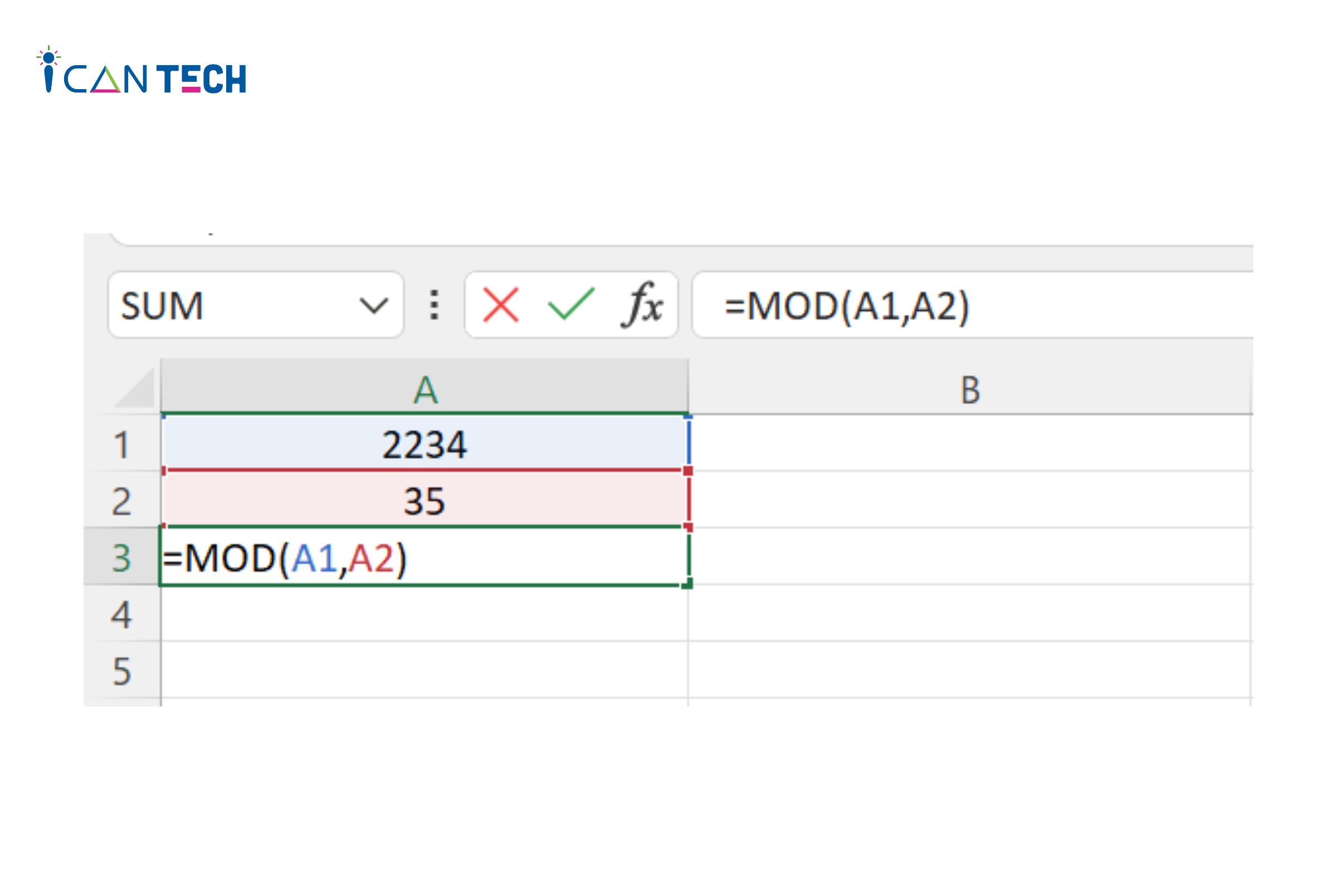
3.3. Cách kết hợp các phép tính cộng trừ nhân chia trong Excel
Cũng giống như việc tính toán thủ công, khi sử dụng Excel bạn cũng có thể kết hợp các phép tính cộng trừ nhân chia trong một phép tính. Bảng tính sẽ tự động thực hiện theo quy tắc nhân chia trước, cộng trừ sau của toán học.
4. Những lưu ý khi sử dụng hàm cộng trừ nhân chia trong Excel
Trong quá trình vận dụng hàm cộng trừ nhận chia ở Excel, bạn cần lưu ý một số điểm sau:
4.1. Chọn hàm phù hợp
Thứ nhất, bạn cần lựa chọn hàm phù hợp, đúng mục đích. Việc hiểu đúng và lựa chọn hàm đúng là rất quan trọng. Bởi vậy, trước khi thực hiện phép tính, hãy tìm hiểu thật kỹ công dụng của từng hàm để vận dụng phù hợp.
4.2. Vận dụng đúng công thức hàm
Thứ hai, bạn cần vận dụng đúng công thức hàm. Sau khi đã lựa chọn được hàm phù hợp, bạn cần vận dụng đúng công thức của hàm đó. Chỉ cần sai một dấu phẩy hoặc thiếu dấu bằng phía trước lệnh, máy tính sẽ không thực hiện được mong muốn của bạn. Lúc đó, bạn sẽ mất rất nhiều thời gian để tìm và sửa lỗi.
4.3. Kết hợp các hàm một cách linh hoạt và khéo léo
Thứ ba, kết hợp các hàm một cách khéo léo để đạt được mục đích nhanh nhất. Việc kết hợp các hàm một cách khéo léo và chính xác cũng là yếu tố quan trọng ảnh hưởng đến hiệu quả công việc của bạn. Ví dụ như phía trên, chúng tôi có kết hợp phép cộng và phép trừ, cộng và nhân… Nếu biết cách kết hợp các hàm hoặc sử dụng hàm kết hợp đúng mục đích, chắc chắn bạn sẽ “lân tay” rất nhiều trong tính toán. Bạn cũng có thể kết hợp cùng lúc các hàm cộng trừ nhân chia trong một số trường hợp nhất định.
4.4. Cẩn thận trong từng thao tác
Thứ tư, thao tác chuẩn xác, tránh nhầm. Người dùng thường nhầm ở thao tác kéo thả (kéo thả thừa ô hoặc thiếu ô). Chỉ cần thiếu hoặc thừa ô, kết quả đã khác hoàn toàn. Bởi vậy, bạn cần tập trung cao độ, thực hiện cẩn thận để không xảy ra nhầm lẫn khi thực hiện phép tính.
5. Lời Kết
Trên đây là chia sẻ của ICANTECH về hàm cộng trừ nhân chia trong Excel. Hi vọng những chia sẻ này sẽ hữu ích cho bạn trong quá trình thực hiện tính toán. Việc vận dụng các hàm một cách chính xác và linh hoạt chắc chắn sẽ giúp bạn tính toán nhanh hơn, chính xác hơn. Hãy lựa chọn hàm chuẩn và cẩn trọng trong từng thao tác nhỏ, bạn sẽ thấy hiệu quả mà hàm mang lại.
Cảm ơn bạn đã đọc bài viết, nếu bạn đang quan tâm đến học lập trình thì hãy tham khảo ngay các khóa học lập trình dưới đây tại ICANTECH nhé!
- Khóa học lập trình Swift
- Khóa học lập trình cho bé
Nguồn ảnh: ICANTECH.
Link nội dung: https://studyenglish.edu.vn/index.php/cach-tinh-phep-cong-trong-excel-a37877.html